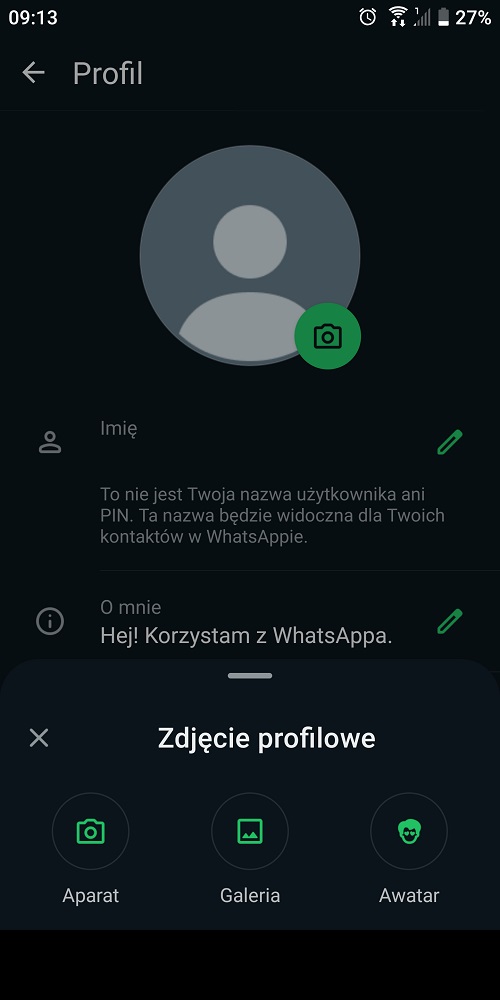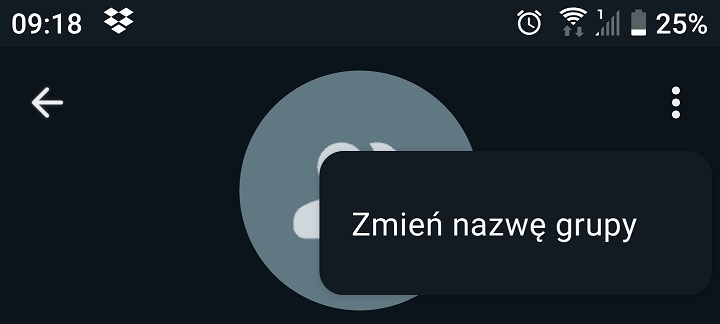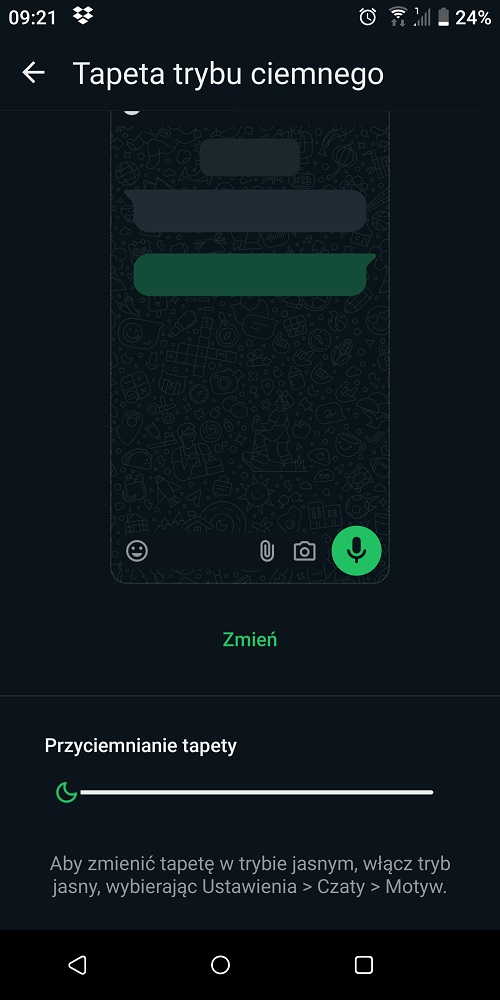Komunikator WhatsApp ma to do siebie, że da się go w dość dużym stopniu spersonalizować. W tym poradniku omawiamy najważniejsze czynności pozwalające nam dostosować go do indywidualnych potrzeb i preferencji.
WhatsApp – zmiana zdjęcia profilowego
Aby zmienić zdjęcie profilowe w WhatsAppie, należy:
- W aplikacji mobilnej na Androida – stuknąć w symbol trzech kropek, przejść do „Ustawień”, a następnie stuknąć w zdjęcie profilowe, wybrać symbol aparatu i wykonać zdjęcie, wskazać fotografię z galerii lub stworzyć awatara.
- W aplikacji mobilnej na iOS – przejść do „Ustawień”, stuknąć w zdjęcie profilowe i wybrać „dodaj zdjęcie” (lub „Edytuj”, jeśli już mamy zdjęcie profilowe). Dalej nie pozostaje nam nic innego, jak zrobić nowe zdjęcie, wybrać fotografię z galerii lub użyć awatara.
- W przeglądarce internetowej – kliknąć w symbol trzech kropek i przejść do „Ustawień”, a następnie kliknąć w zdjęcie profilowe i zrobić nowe lub dodać plik z fotografią (lub kliknąć w „Zmień zdjęcie profilowe”, jeśli już takowe mamy ustawione).
- W aplikacji na Windows – kliknąć w zdjęcie profilowe i kliknąć w ikonę fotografii, by dodać nowe zdjęcie lub w symbol ołówka, by zmienić już istniejące zdjęcie profilowe.
- W aplikacji na Maca – jeśli nie mamy zdjęcia profilowego, musimy kliknąć w symbol zębatki i swoje imię profilowe, a następnie zrobić nowe zdjęcie lub wybrać zdjęcie z galerii. Jeśli już mamy ustawione zdjęcie profilowe, po kliknięciu w symbol zębatki oraz imię profilowe musimy kliknąć w „Edytuj”, zyskując dostęp do funkcji zrobienia zdjęcia lub dodania zdjęcia profilowego z pliku.
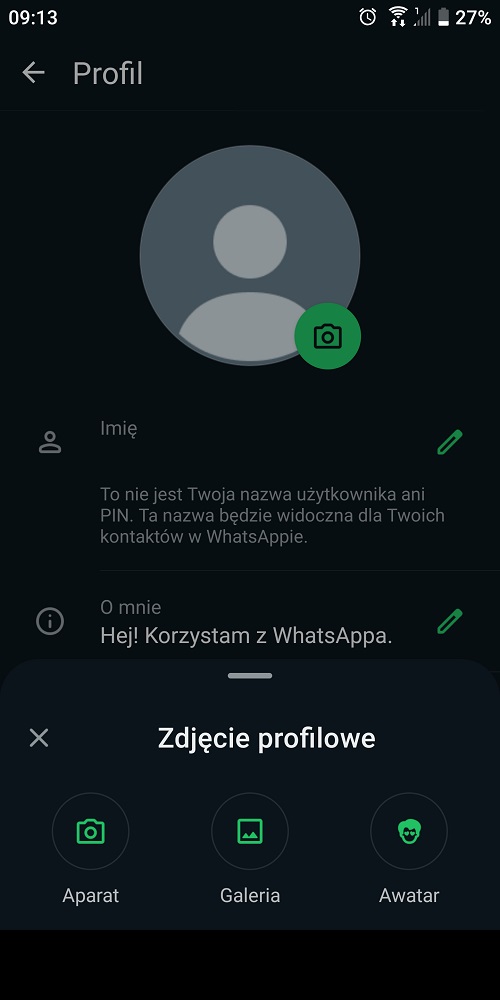
WhatsApp pozwala w prosty sposób zmienić zdjęcie profilowe. Źródło: własne.
WhatsApp – zmiana nazwy grupy
Aby zmienić nazwę grupy w WhatsApp, trzeba:
- W aplikacji na Androida – otworzyć czat grupowy, stuknąć w nazwę grupy, wybrać symbol trzech pionowych kropek i stuknąć w „Zmień nazwę grupy”.
- W aplikacji na iOS – otworzyć czat grupowy, stuknąć w nazwę grupy, wybrać „Edytuj” i wprowadzić nową nazwę grupy.
- W przeglądarce internetowej i na komputerze z Windowsem – otworzyć czat grupowy, kliknąć w nazwę grupy, a następnie w ikonę ołówka i wpisać nową nazwę grupy.
- Na Macu – otworzyć czat grupowy, kliknąć w nazwę grupy, wybrać „Edytuj” i wpisać nową nazwę grupy.
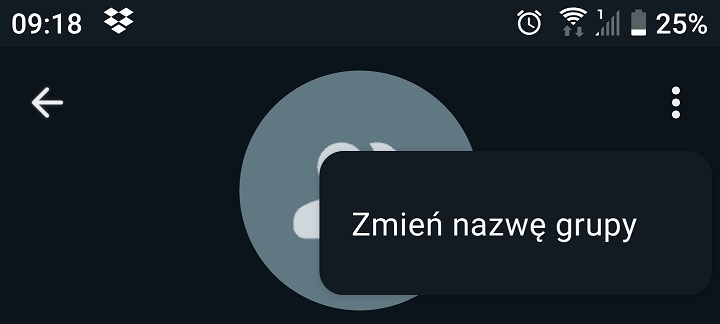
Zmiana nazwy grupy w WhatsAppie to prosty proces. Źródło: własne.
WhatsApp – zmiana tapety
Aby zmienić tapetę w WhatsAppie dla wszystkich czatów, należy:
- W aplikacji na Androida – stuknąć w symbol trzech kropek i wybrać „Ustawienia”, a następnie przejść do sekcji „Czaty” i podsekcji „Tapeta” i stuknąć w przycisk „Zmień”.
- W aplikacji na iOS – wejść do „Ustawień”, przejść do obszaru „Czaty” i podobszaru „Tapeta czatu”. Dalej nie pozostaje nam nic innego, jak wybrać tapetę w trybie jasnym lub ciemnym.
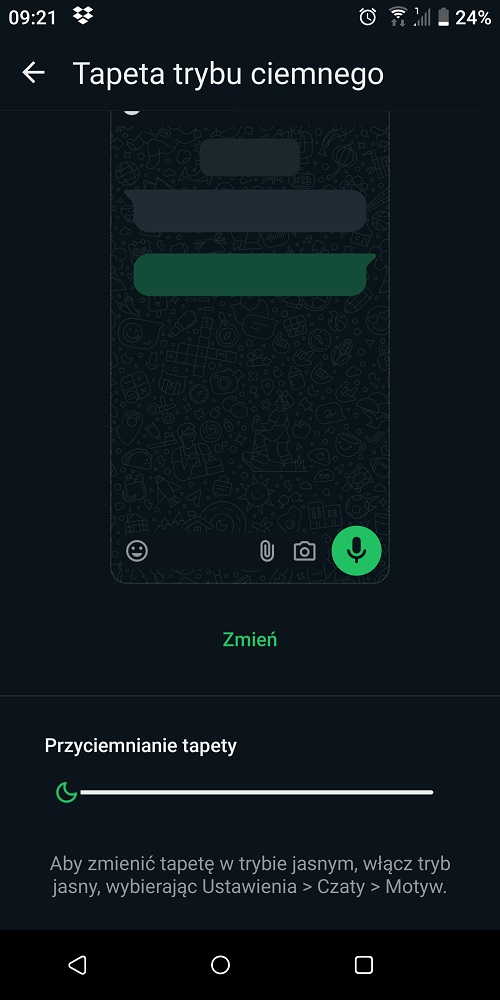
WhatsApp pozwala na zmianę tła dla wszystkich czató jednocześnie. Źródło: własne.
Chcąc natomiast zmienić tapetę dla konkretnego czatu w WhatsApp, trzeba:
- W aplikacji na Androida – otworzyć wybrany przez siebie czat, stuknąć w symbol trzech kropek i wybrać „Tapeta”.
- W aplikacji na iOS – otworzyć wybrany czat, stuknąć w nazwę kontaktu, wybrać „Tapeta i dźwięk” i stuknąć w przycisk „Wybierz nową tapetę”.
Polecamy Twojej uwadze również następujące artykuły:
- Jak zrobić ankietę na WhatsApp?
- Co oznacza jeden ptaszek na WhatsApp?
- WhatsApp na dwóch telefonach. Opisujemy krok po kroku, jak to zrobić
Więcej:Jak wyłączyć MacBooka? Opisujemy proste metody i powody, dla których może być z tym problem